TTEP.CN > 故障 >
Win7系统如何关闭GUI引导的具体步骤 Win7电脑禁用GUI引导的方法
Win7系统如何关闭GUI引导的具体步骤 Win7电脑禁用GUI引导的方法教程 我们在使用电脑的时候,总是会遇到很多的电脑难题。当我们在遇到了win7系统下禁用GUI引导的时候,那么我们应该怎么办呢?今天就一起来跟随TTEP的小编看看怎么解决的吧。
win7系统下禁用GUI引导的方法:
1、首先第一步我们需要做的就是进入到电脑的桌面上,然后在桌面的左下角位置点击开始菜单,这个时候就会打开了开始菜单的选项列表了,我们需要在里面找到一个运行的选项然后直接打开它就可以了,打开以后会弹出一个页面,这个就是电脑中的运行界面,当然也可以利用电脑键盘上的组合快捷键Win+r这样的一个组合打开运行界面。
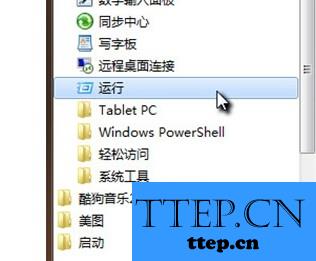
2、当我们在完成了上面的操作步骤以后,现在我们已经进入到电脑的运行界面中了,接着在这个页面中写入msconfig这样的一条命令,然后用回车键进行确认就可以了,这个时候就打开电脑中的系统配置的页面了,在这个页面中需要再一次的切换到引导栏中,在这个里面可以看到“无GUI引导”,看到以后对其进行勾选,然后进行确认就可以了。这就是全部的操作过程了,是不是很简单呢?
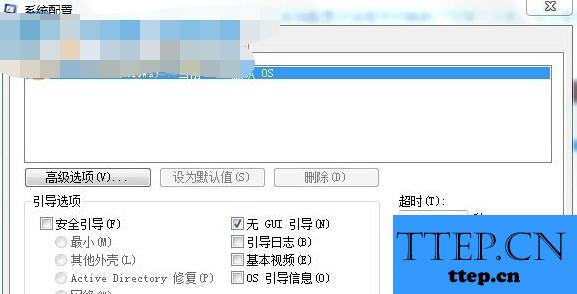
对于我们在遇到了这样的电脑难题的时候,那么我们就可以利用到上面给你们介绍的解决方法进行处理,希望能够对你们有所帮助。
win7系统下禁用GUI引导的方法:
1、首先第一步我们需要做的就是进入到电脑的桌面上,然后在桌面的左下角位置点击开始菜单,这个时候就会打开了开始菜单的选项列表了,我们需要在里面找到一个运行的选项然后直接打开它就可以了,打开以后会弹出一个页面,这个就是电脑中的运行界面,当然也可以利用电脑键盘上的组合快捷键Win+r这样的一个组合打开运行界面。
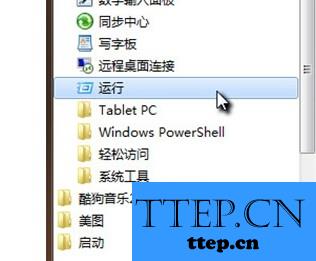
2、当我们在完成了上面的操作步骤以后,现在我们已经进入到电脑的运行界面中了,接着在这个页面中写入msconfig这样的一条命令,然后用回车键进行确认就可以了,这个时候就打开电脑中的系统配置的页面了,在这个页面中需要再一次的切换到引导栏中,在这个里面可以看到“无GUI引导”,看到以后对其进行勾选,然后进行确认就可以了。这就是全部的操作过程了,是不是很简单呢?
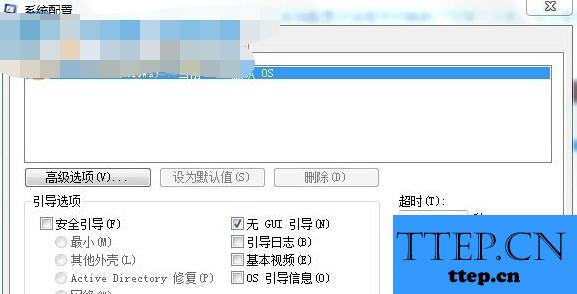
对于我们在遇到了这样的电脑难题的时候,那么我们就可以利用到上面给你们介绍的解决方法进行处理,希望能够对你们有所帮助。
- 上一篇:win8系统下U盘文件夹无法命名怎么办 为什么U盘里的文件不能重命
- 下一篇:没有了
- 最近发表
- 赞助商链接
